Notes
L’accès à cette page nécessite une autorisation. Vous pouvez essayer de vous connecter ou de modifier des répertoires.
L’accès à cette page nécessite une autorisation. Vous pouvez essayer de modifier des répertoires.
Les tableaux de bord de Dynamics 365 Sales offrent une vue complète des données commerciales exploitables, ce qui vous permet de surveiller et d’analyser les indicateurs clés de votre organisation. Cet article vous aide à comprendre comment utiliser des tableaux de bord prédéfinis pour obtenir des informations sur les performances de votre équipe de vente et rationaliser vos activités quotidiennes.
L’utilisation de tableaux de bord utilise les vues, les listes et les graphiques afin d’importer des données significatives pour vous à un seul endroit.
Emplacement des tableaux de bord
Pour ouvrir les tableaux de bord, sélectionnez Tableaux de bord sur le plan de site.
Tableaux de bord dans l’application Centre des ventes
L’application Centre des ventes comprend des tableaux de bord prédéfinis qui fournissent des informations rapides sur vos données de vente et les performances de votre équipe. Ces tableaux de bord affichent les nombres de ventes liées au travail quotidien, tel que les activités sur lesquelles vous travaillez, votre pipeline des ventes ou vos opportunités ou prospects ouverts.
Les commerciaux ou les gestionnaires utilisent le graphique du pipeline des ventes prêt à l’emploi pour visualiser les revenus d’une opportunité en fonction de chaque phase du pipeline. En savoir plus : Comprendre le graphique du pipeline des ventes et ses phases
Chaque tableau de bord de vente comprend un graphique en entonnoir qui indique le nombre d’opportunités à chaque étape du pipeline de vente et leurs revenus estimés. Le graphique en entonnoir vous aide à visualiser le pipeline des ventes et à identifier les opportunités qui nécessitent une attention particulière.
Tableau de bord des activités de ventes
Utilisez le tableau de bord des activités de vente pour suivre vos objectifs et performances de vente, et prendre des mesures sur vos principales opportunités et vos principaux comptes. Ce tableau de bord fournit un instantané de votre pipeline de ventes, de vos objectifs de vente et de vos activités. Vous pouvez voir une représentation visuelle de votre pipeline de ventes, des meilleures opportunités, de l’objectif cible par rapport à la réalisation, des prospects par source, de vos principaux comptes et de vos activités.
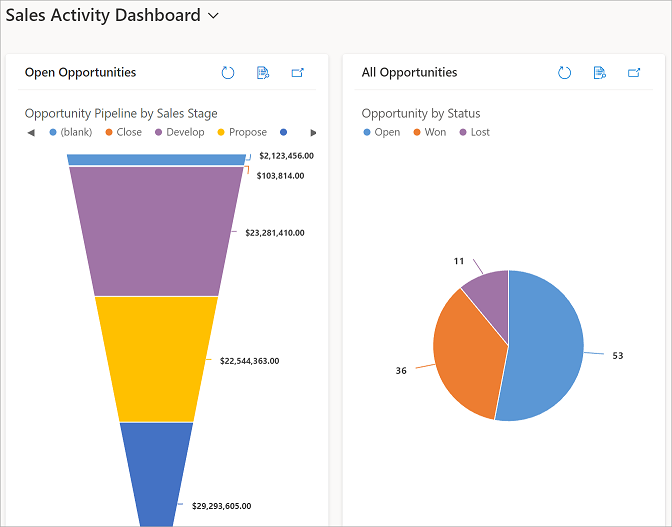
Tableau de bord social des activités de ventes
Utilisez le tableau de bord social de l’activité de vente pour garder le contrôle de vos communications avec les clients et prendre des mesures sur vos principales opportunités et comptes. Ce tableau de bord fournit un instantané de votre pipeline de ventes, des notifications sur les suivis des clients par l’assistant et vos activités. Vous pouvez voir une représentation visuelle de votre pipeline de ventes, des meilleures opportunités, des notifications sur les communications avec les clients, des prospects par source, de vos principaux comptes et de vos activités. En savoir plus sur les notifications de l’assistant.

Tableau de bord des ventes
Utilisez le tableau de bord des ventes pour gérer efficacement vos activités quotidiennes et accéder rapidement à vos données de vente. Ce tableau de bord fournit une liste des activités qui vous êtes attribuées, des opportunités ouvertes et des prospects, des comptes actifs et votre pipeline de ventes.
Le tableau de bord des ventes est un tableau de bord avec plusieurs flux, où chaque flux affiche une vue d’une entité.
Tableau de bord Performances des ventes
Utilisez le tableau de bord des performances des ventes pour suivre vos performances de vente et prendre des mesures pour atteindre vos objectifs de vente. Le tableau de bord fournit une représentation visuelle de votre pipeline de ventes et des mesures détaillées de vos performances commerciales. Vous pouvez voir vos performances individuelles et celles de votre équipe.
Tableaux de bord dans l’application Sales Professional
L’application Sales Professional est fournie avec les tableaux de bord prédéfinis suivants qui vous permettent d’obtenir rapidement des informations sur vos données de vente et les performances de votre équipe.
- Tableau de bord des ventes
- Tableau de bord de synthèse du directeur commercial
- Tableau de bord de synthèse Sales Professional
Tableau de bord des ventes
Utilisez le tableau de bord des ventes pour gérer efficacement vos activités quotidiennes et accéder rapidement à vos données de vente. Ce tableau de bord fournit une liste des activités ouvertes qui vous êtes attribuées, des opportunités et des prospects ouverts, ainsi que vos appels téléphoniques.
Le tableau de bord des ventes est un tableau de bord avec plusieurs flux, où chaque flux affiche une vue d’une entité.

| Chiffre | Action | Descriptif |
|---|---|---|
| 1 | Appliquer/Masquer les filtres visuels | Sélectionnez une zone spécifique dans un graphique de filtre visuel (par exemple, la zone Élevé dans le graphique Opportunités par évaluation) pour actualiser le tableau de bord et les flux afin d’afficher les données filtrées. |
| 2 | Appliquer des filtres globaux | Sélectionnez Afficher le filtre global dans la barre de commandes, choisissez un filtre, puis sélectionnez Appliquer le filtre pour explorer davantage vos données. |
| 3 | Définir un tableau de bord par défaut | Ouvrez le tableau de bord et sélectionnez Définir par défaut dans le plan du site pour le voir chaque fois que vous vous connectez à Sales Professional. |
| 4 | Définir l’ordre de tri | Sélectionnez le champ sur lequel vous souhaitez que les données soient triées dans le flux. |
| 5 | Effectuer des actions en bloc | Sélectionnez plusieurs enregistrements, puis sélectionnez les points de suspension (menu à trois points) pour effectuer des actions groupées sur les enregistrements sélectionnés. |
| 6 | Effectuer une action rapide sur un enregistrement | Sélectionnez les points de suspension (menu à trois points) en regard d’un enregistrement dans le flux pour qualifier rapidement un prospect ou l’attribuer à d’autres utilisateurs. |
Tableau de bord de synthèse du directeur commercial
Utilisez le tableau de bord Résumé du directeur des ventes pour suivre les performances de votre équipe, identifier les opportunités nécessitant une attention particulière et aider votre équipe à atteindre ses objectifs de vente. Ce tableau de bord fournit un instantané du pipeline de ventes et des performances de votre équipe.
Le graphique Transactions conclues et perdues affiche le nombre d’opportunités conclues ou perdues par un propriétaire. Le tableau de bord comprend également des graphiques affichant des données financières importantes comme le revenu estimé par rapport au revenu réel par mois.
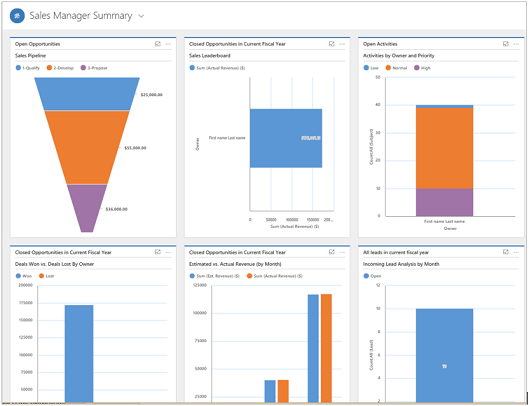
Tableau de bord de synthèse Sales Professional
Utilisez le tableau de bord Sales Professional pour gérer efficacement vos activités quotidiennes, accéder rapidement à vos données de vente et voir vos performances dans le classement. Ce tableau de bord fournit une liste des activités qui vous êtes attribuées, des opportunités et des prospects ouverts, des comptes actifs, un classement des ventes et votre pipeline de ventes.
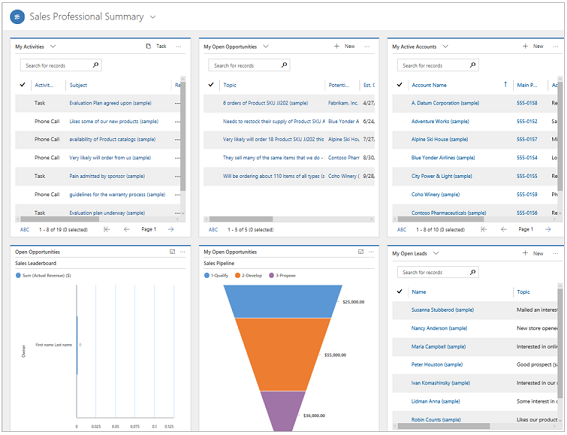
Tableaux de bord spécifiques à une table
Outre les tableaux de bord de vente, vous pouvez également afficher des tableaux de bord spécifiques à une table/entité. Ces tableaux de bord sont disponibles pour les tables Compte, Contact, Prospect, Opportunité, Devis et Facture.
Pour afficher le tableau de bord spécifique à la table, ouvrez le tableau dans votre application de vente. Par exemple, sélectionnez Opportunités sur le plan du site, puis dans la barre de commandes, sélectionnez Autres commandes (menu à trois points), puis >Ouvrir les tableaux de bord. Sélectionnez Afficher le filtre visuel pour voir les graphiques.
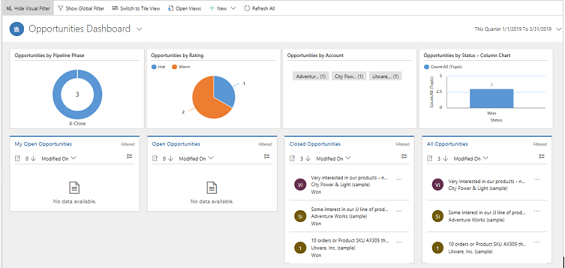
Vous pouvez utiliser les filtres globaux ou visuels pour afficher uniquement les données qui sont importantes pour vous.